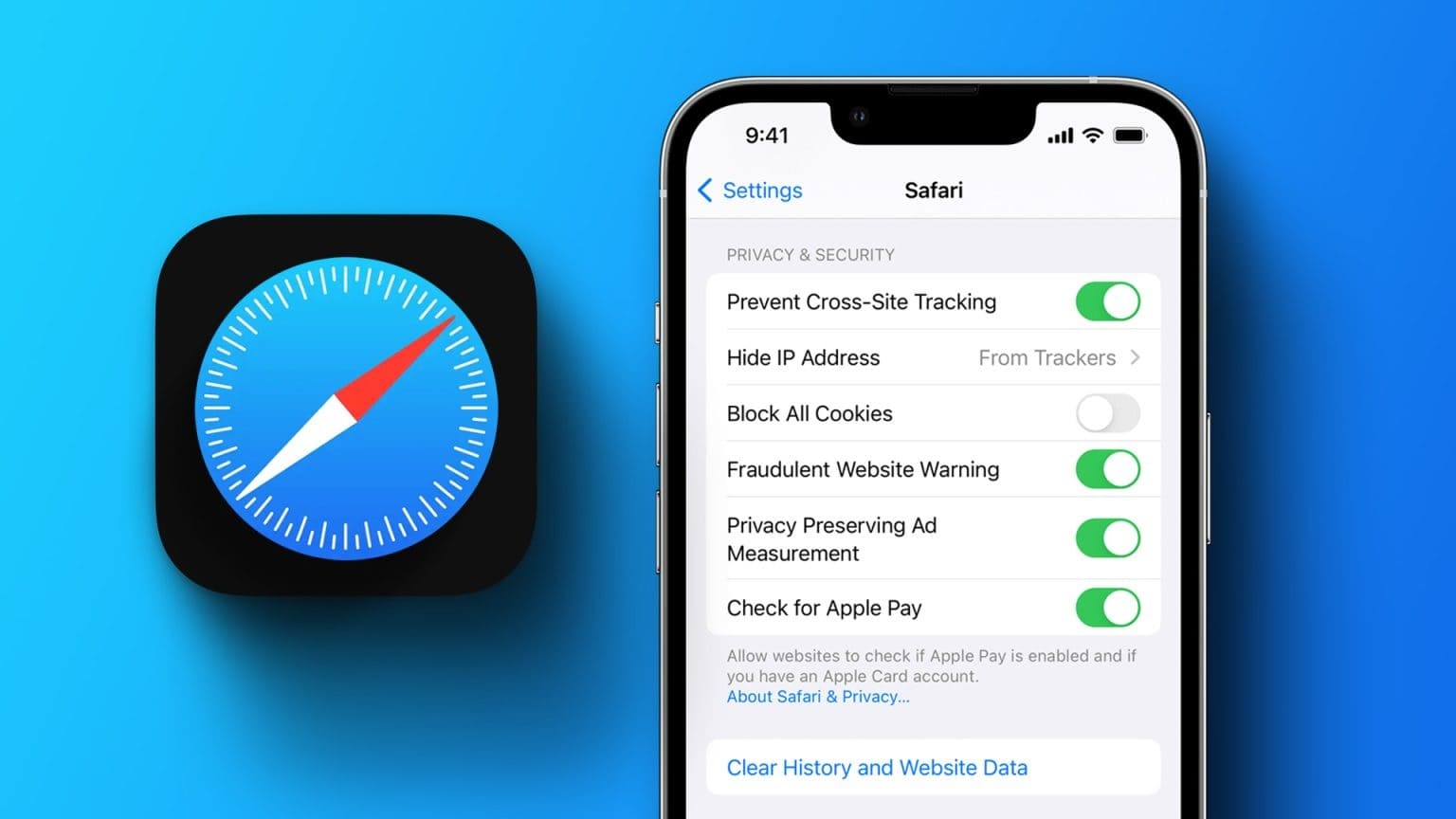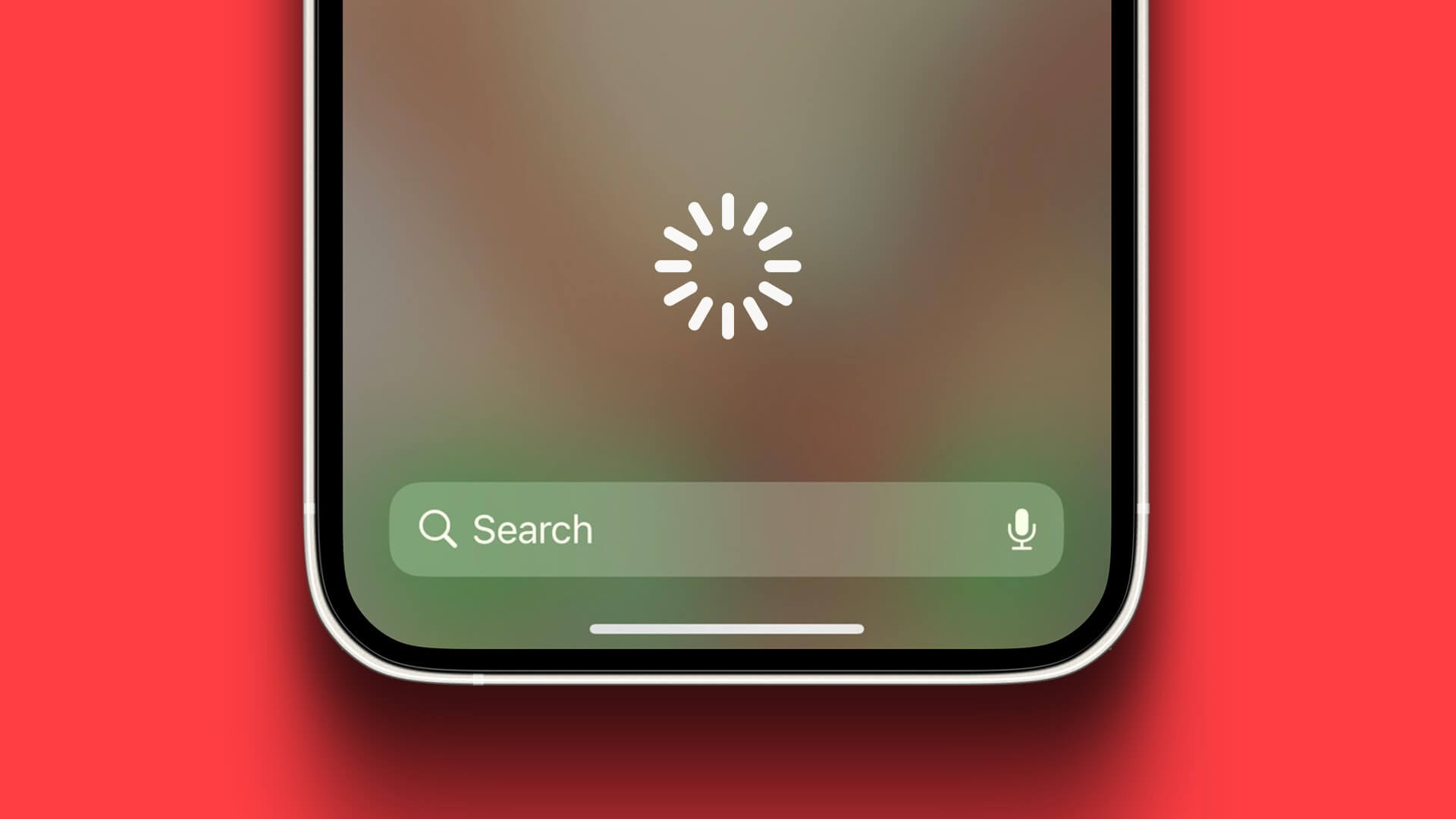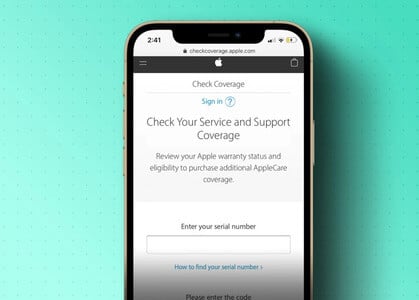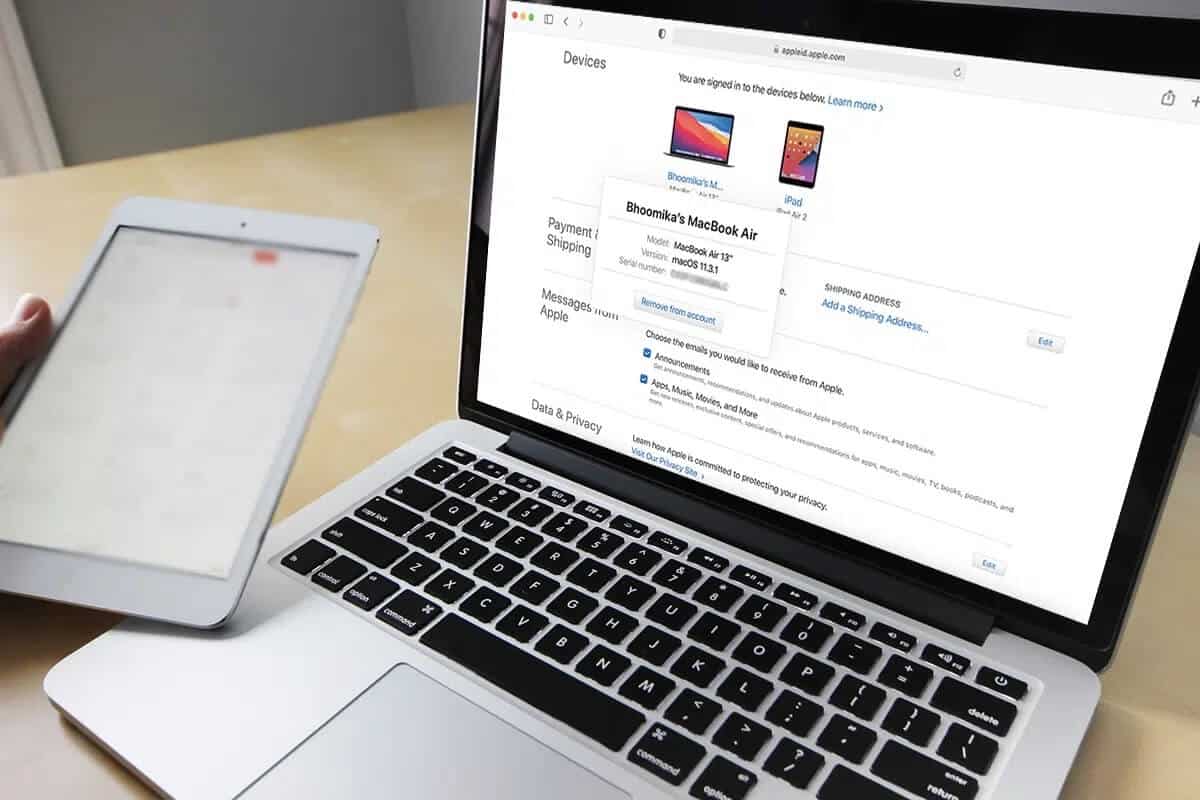يتيح لك جهاز التحكم عن بعد Apple TV التنقل بسرعة بين تطبيقات البث والألعاب والتنقل داخل التطبيق. لكن في بعض الأحيان ، عندما يتوقف Apple TV عن الاستجابة لجهاز التحكم عن بُعد ، يمكنك الاعتماد على جهاز iPhone الخاص بك واستخدام تطبيق Apple TV Remote كبديل سريع.
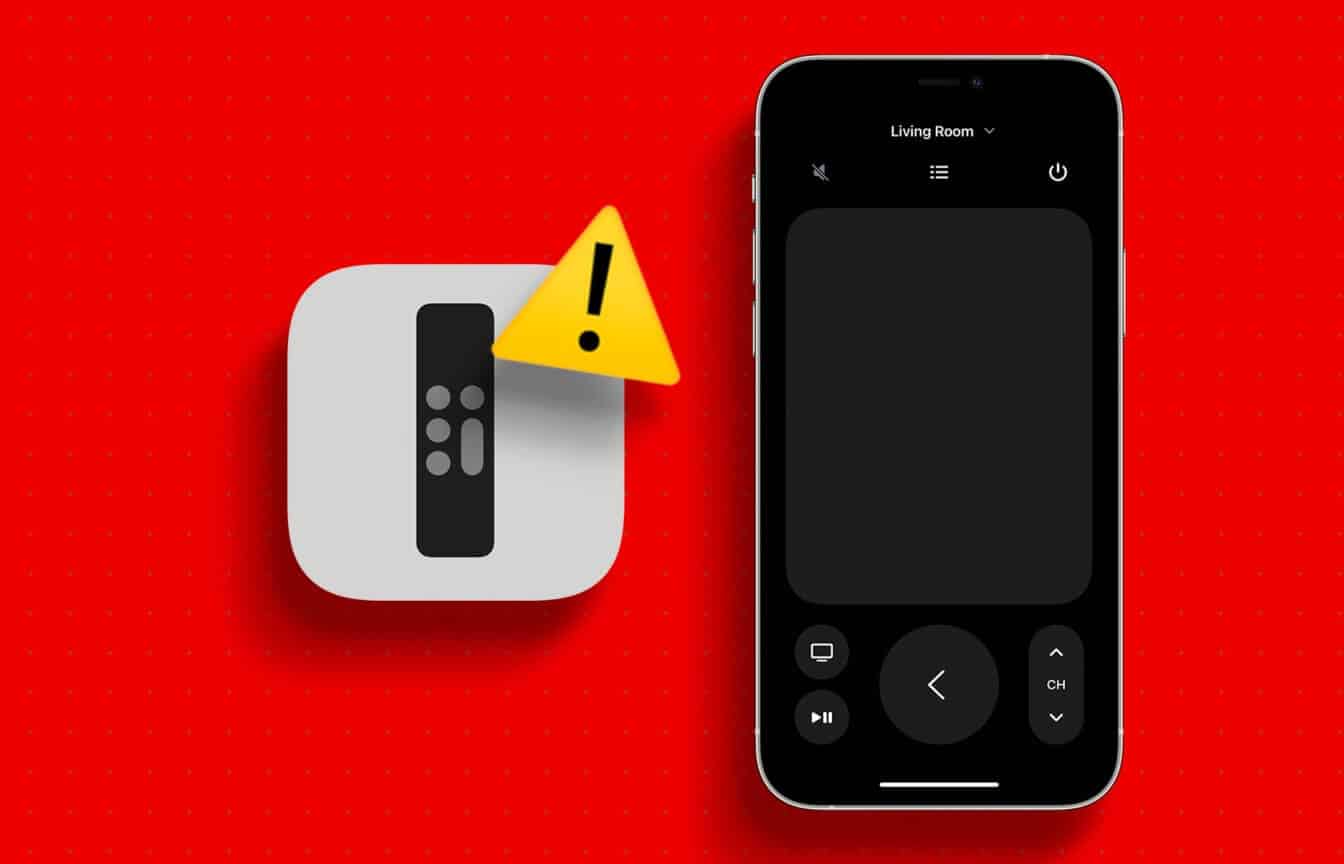
لكن يشكو بعض المستخدمين من أن تطبيق Remote على أجهزة iPhone الخاصة بهم لا يساعد أحيانًا في التنقل في واجهة Apple TV. إذا كنت تواجه نفس المشكلة ، فإليك بعض الحلول لمساعدتك في إصلاح تطبيق Apple TV Remote الذي لا يعمل على جهاز iPhone الخاص بك.
1. استخدم نفس شبكة WI-FI
أول شيء ستحتاج إلى التأكد منه لاستخدام تطبيق Remote على جهاز iPhone للتحكم في Apple TV هو أن أجهزتك متصلة بشبكة Wi-Fi نفسها. هذا هو الحل الأول الذي نوصي به إذا كنت تواجه هذه المشكلة. كما أن الاتصال بشبكة Wi-Fi نفسها مكّن أيضًا دعم AirPlay.
الخطوة 1: انتقل إلى تطبيق الإعدادات على شاشة Apple TV الرئيسية.

الخطوة 2: حدد الشبكة.
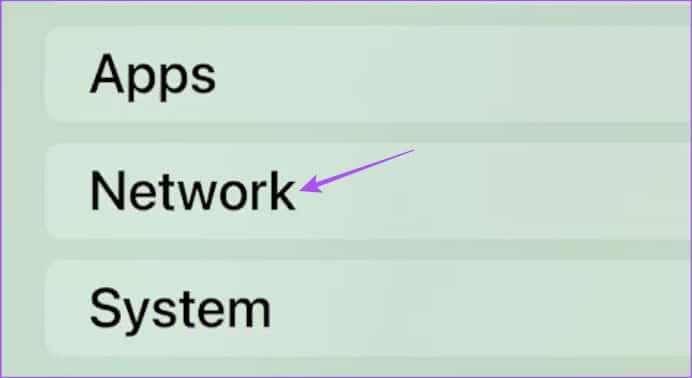
خطوة 3: تحقق من اسم شبكة Wi-Fi المتصلة.
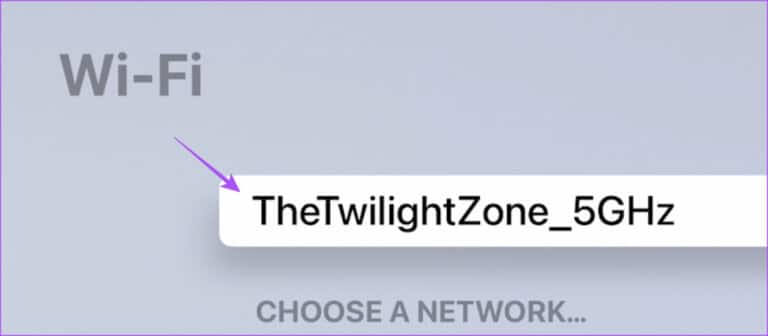
الخطوة 4: افتح تطبيق الإعدادات على جهاز iPhone الخاص بك.

الخطوة 5: اضغط على Wi-Fi.
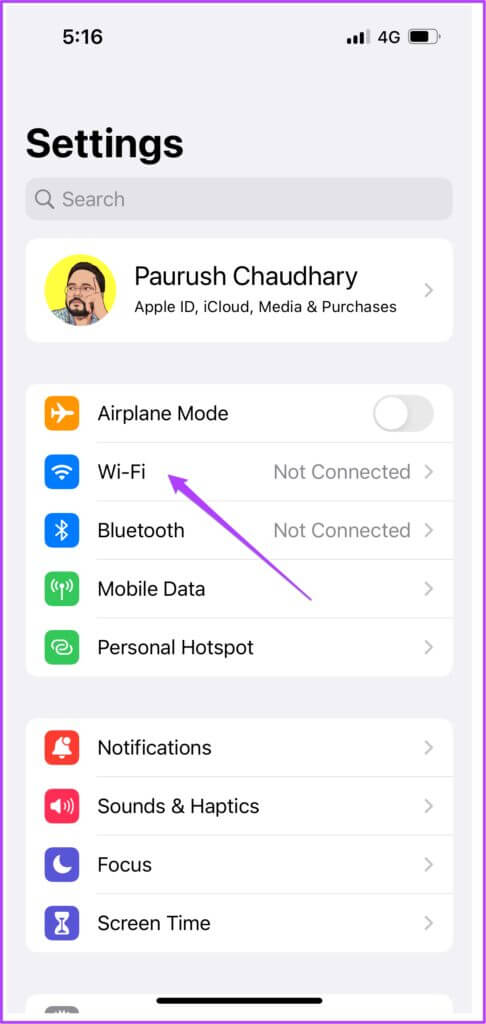
خطوة 6: تحقق مما إذا كان جهاز iPhone الخاص بك متصلًا أيضًا بنفس الشبكة.
2. استخدم نفس معرف Apple
بعد التحقق من شبكة Wi-Fi ، ستحتاج إلى التحقق مما إذا كان كلا الجهازين يستخدمان نفس معرف Apple. إليك الطريقة.
الخطوة 1: افتح تطبيق الإعدادات على شاشة Apple TV الرئيسية.

الخطوة 2: حدد المستخدمون والحسابات.
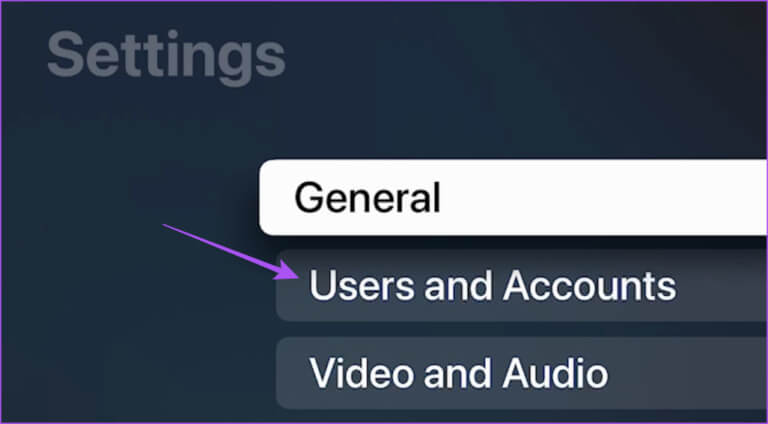
خطوة 3: حدد المستخدم الافتراضي.
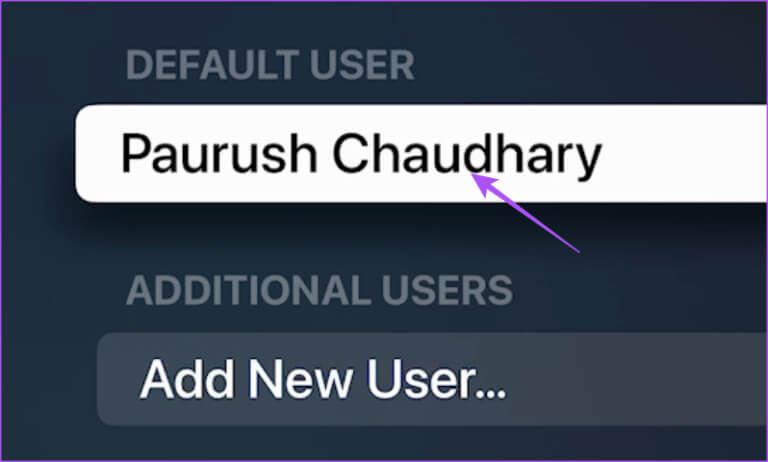
الخطوة 4: تحقق من معرف Apple المستخدم على Apple TV الخاص بك.
الخطوة 5: افتح تطبيق الإعدادات على جهاز iPhone الخاص بك.

خطوة 6: اضغط على اسم ملف التعريف الخاص بك في الأعلى.
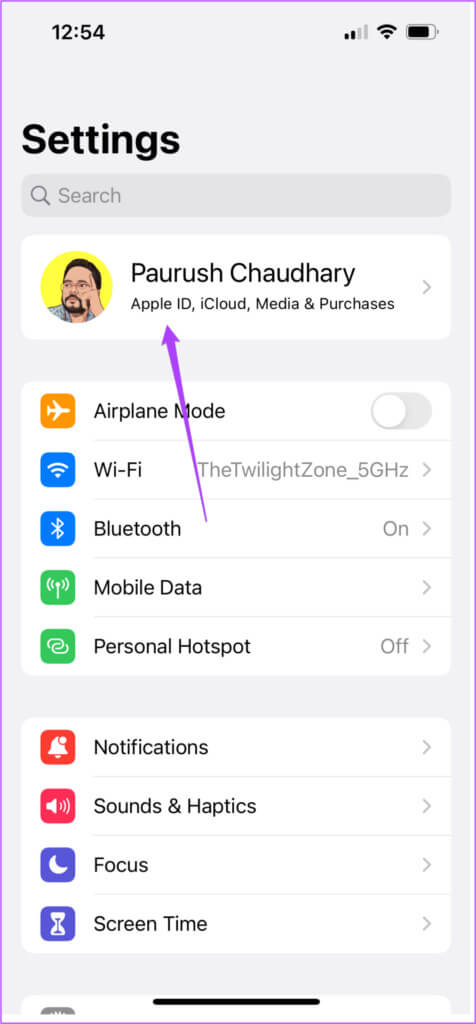
الخطوة 7: تحقق مما إذا كان جهاز iPhone الخاص بك متصلًا أيضًا بنفس معرف Apple.
3. نسيان وإعادة توصيل IPHONE
إذا كنت لا تزال تواجه نفس المشكلة ، فحاول إعادة توصيل جهاز iPhone بجهاز Apple TV. ستحتاج أولاً إلى نسيان جهاز iPhone الخاص بك ثم إعادة توصيل تطبيق Remote مرة أخرى بجهاز Apple TV الخاص بك. إليك الطريقة.
الخطوة 1: افتح تطبيق الإعدادات على شاشة Apple TV الرئيسية.

الخطوة 2: حدد أجهزة التحكم عن بُعد والأجهزة.
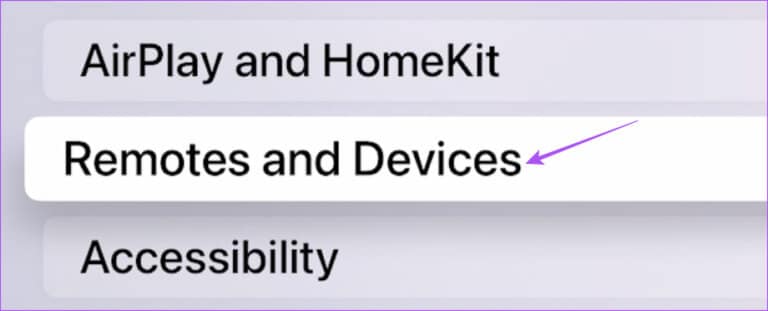
خطوة 3: حدد التطبيقات والأجهزة عن بُعد.
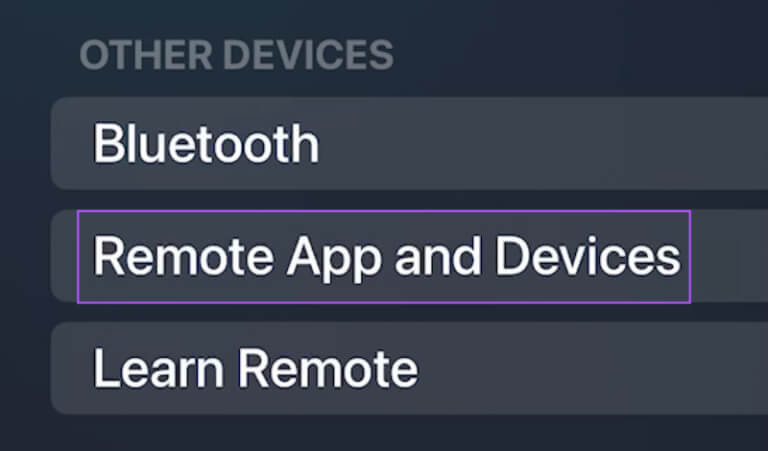
الخطوة 4: حدد جهاز iPhone الخاص بك.
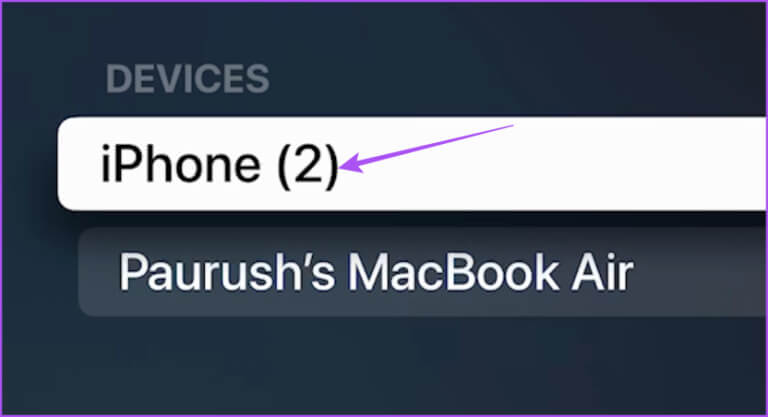
الخطوة 5: حدد Forget This Device.
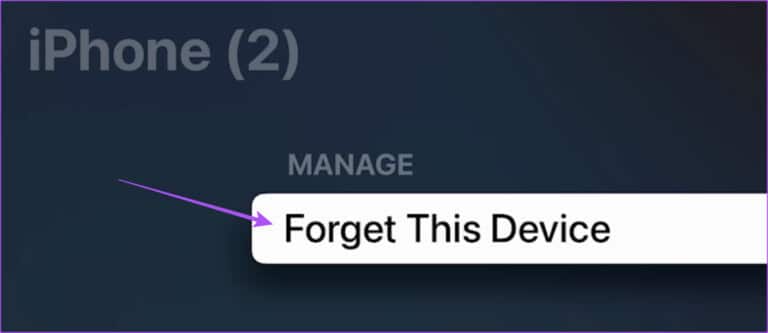
خطوة 6: حدد إزالة للتأكيد.
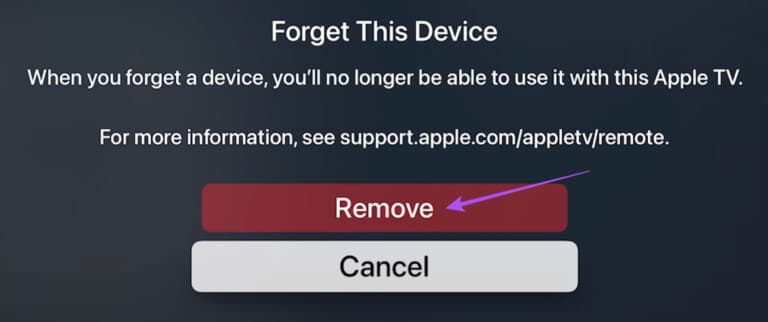
الخطوة 7: على جهاز iPhone الخاص بك ، قم بتشغيل مركز التحكم بالتمرير لأسفل من الزاوية العلوية اليمنى.
الخطوة 8: اضغط على أيقونة تطبيق Remote.
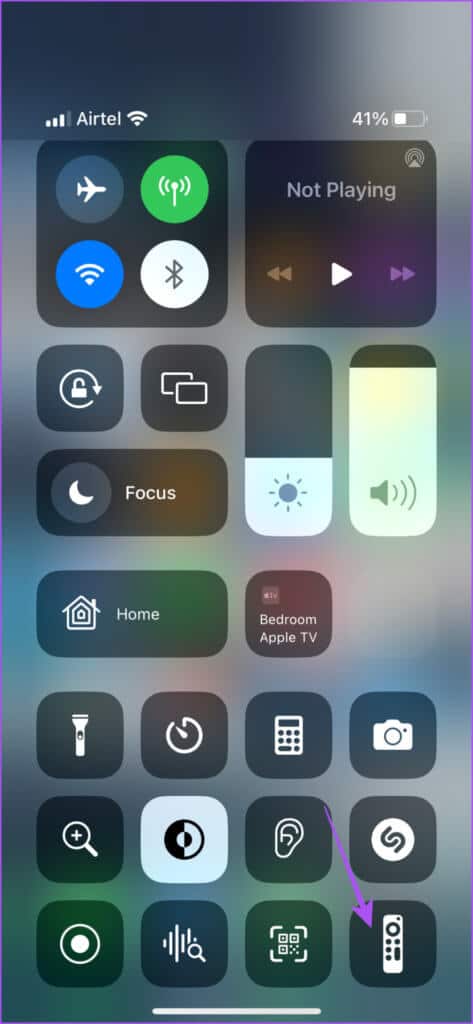
خطوة 9: تأكد من تحديد Apple TV الخاص بك كجهاز. ثم تحقق من حل المشكلة.
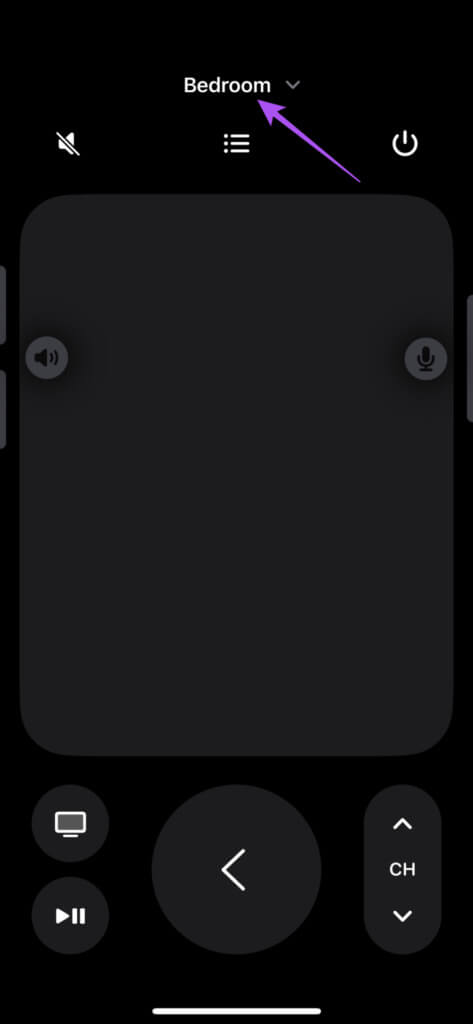
4. تحديث IOS
إذا كنت لا تزال غير قادر على استخدام Apple TV الخاص بك باستخدام التطبيق البعيد ، فيمكنك تحديث إصدار iOS لحل أي أخطاء تتسبب في حدوث هذه المشكلة مع تطبيق Remote.
الخطوة 1: افتح تطبيق الإعدادات على جهاز iPhone الخاص بك.

الخطوة 2: اضغط على عام.
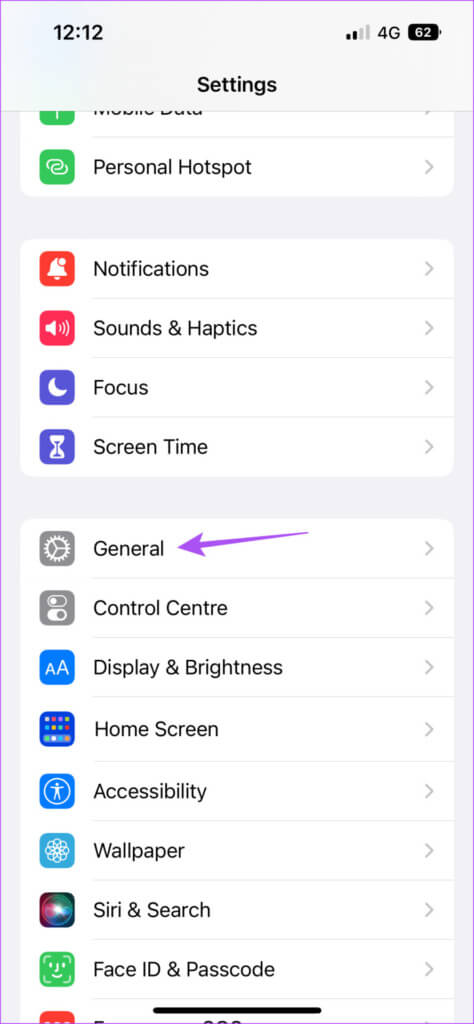
خطوة 3: اضغط على تحديث البرنامج.

الخطوة 4: في حالة توفر تحديث ، قم بتنزيله وتثبيته.
الخطوة 5: بعد ذلك ، أعد تشغيل تطبيق Remote وتحقق من حل المشكلة.
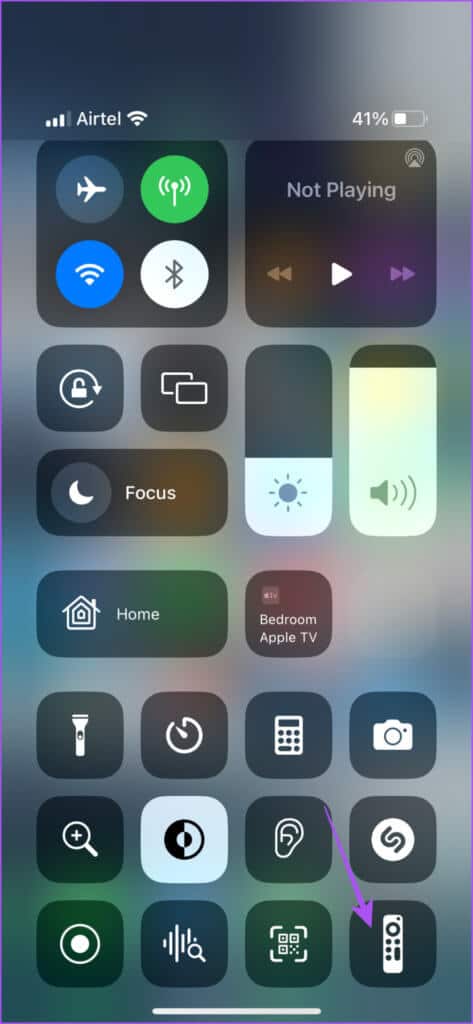
5. إعادة تعيين APPLE TV
ستؤدي إعادة تعيين جهاز Apple TV إلى استعادة جميع الإعدادات والتفضيلات الافتراضية. سيتم تسجيل خروجك من جميع تطبيقات البث ومعرف Apple وتفاصيل Wi-Fi الأخرى التي ربما أضفتها. سيتعين عليك أيضًا إعادة توصيل جهاز iPhone الخاص بك مرة أخرى بجهاز Apple TV الخاص بك للتحقق مما إذا كان تطبيق Remote يعمل أم لا.
الخطوة 1: افتح تطبيق الإعدادات على شاشة Apple TV الرئيسية.

الخطوة 2: قم بالتمرير لأسفل وحدد النظام.
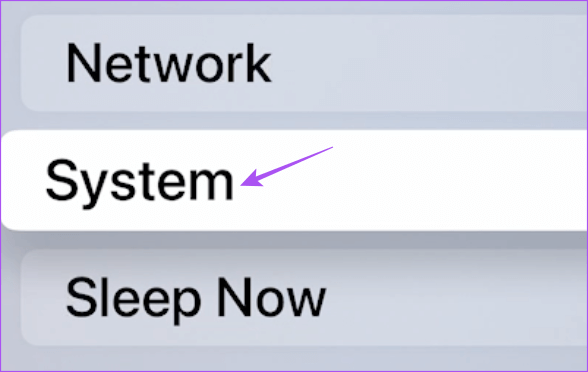
خطوة 3: حدد إعادة تعيين.
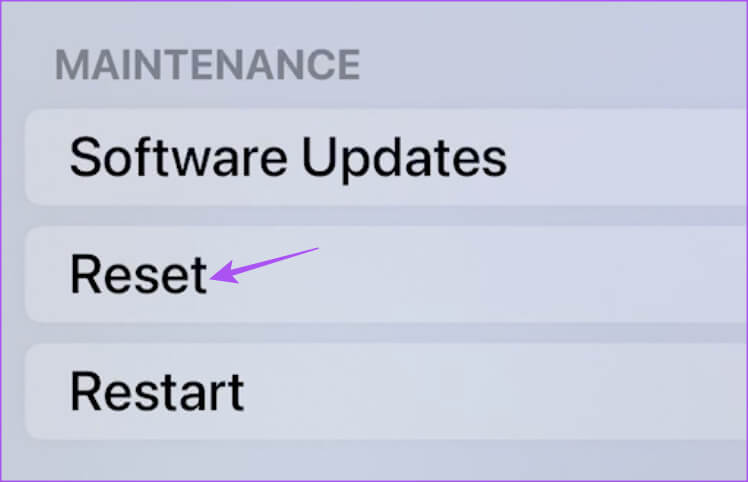
الخطوة 4: حدد إعادة التعيين مرة أخرى للتأكيد. إذا كان لديك تحديث معلق لنظام tvOS ، فاختر خيار إعادة التعيين والتحديث.
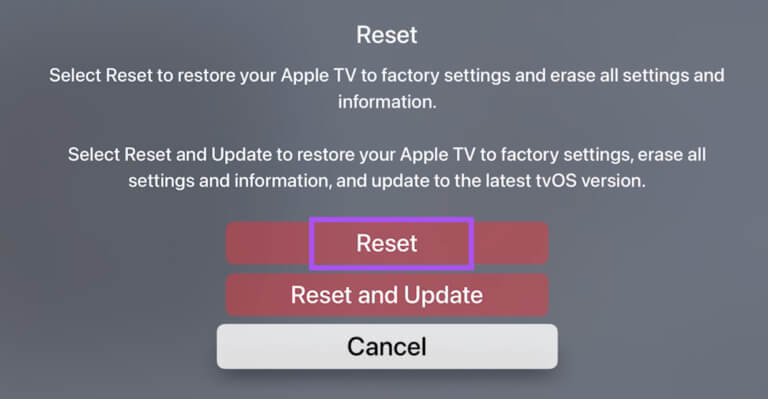
الخطوة 5: حدد إعادة التعيين مرة أخرى لبدء عملية إعادة التعيين.
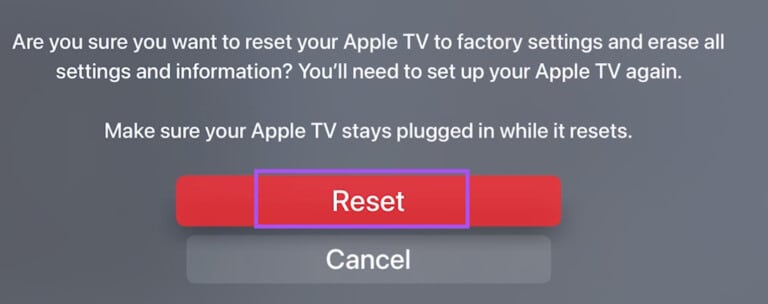
خطوة 6: بعد إعادة تشغيل Apple TV الخاص بك والانتهاء من إعداده ، تحقق من حل المشكلة.
6. تحديث TVOS
الملاذ الأخير بالنسبة لك هو تحديث إصدار tvOS على طراز Apple TV الخاص بك. إذا قمت بالتسجيل في برنامج tvOS Beta ، يوصى بشدة بهذا الحل ، حيث قد تكون هناك بعض المشكلات في إصدار البرنامج الحالي.
الخطوة 1: افتح الإعدادات على شاشة Apple TV الرئيسية.

الخطوة 2: قم بالتمرير لأسفل وحدد النظام.
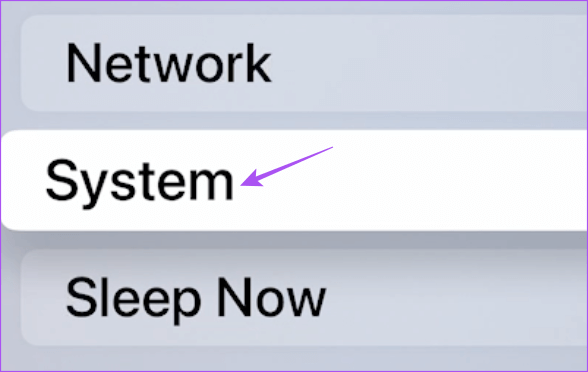
خطوة 3: حدد تحديثات البرنامج.
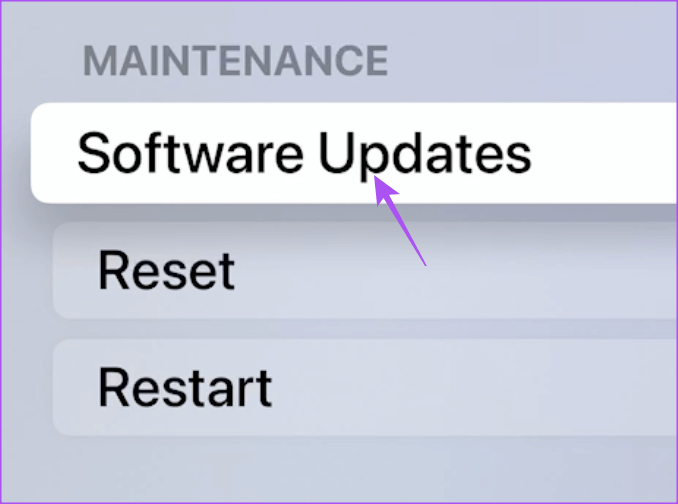
الخطوة 4: حدد تحديث البرنامج.
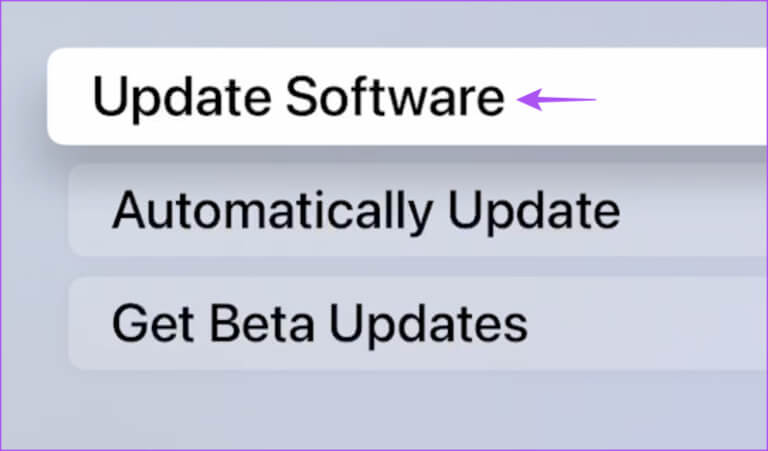
الخطوة 5: في حالة توفر تحديث ، قم بتنزيله وتثبيته.
خطوة 6: بعد ذلك ، تحقق من حل المشكلة.
تحكم في تلفاز APPLE باستخدام IPHONE
في بعض الأحيان ، عندما يعلق جهاز التحكم عن بُعد تحت الأريكة ، ولا تريد تخطي مشاهدة فيلمك أو برنامجك التلفزيوني المفضل ، يكون تطبيق Remote على جهاز iPhone مفيدًا للغاية. يجب أن تساعدك هذه الحلول على استئناف التحكم في Apple TV الخاص بك باستخدام تطبيق Remote. يمكنك أيضًا قراءة منشورنا إذا كان التحكم في مستوى الصوت لا يعمل على جهاز التحكم عن بُعد الخاص بـ Apple TV 4K. يمكنك في كل مرة العودة إلى صفحة الدعم.